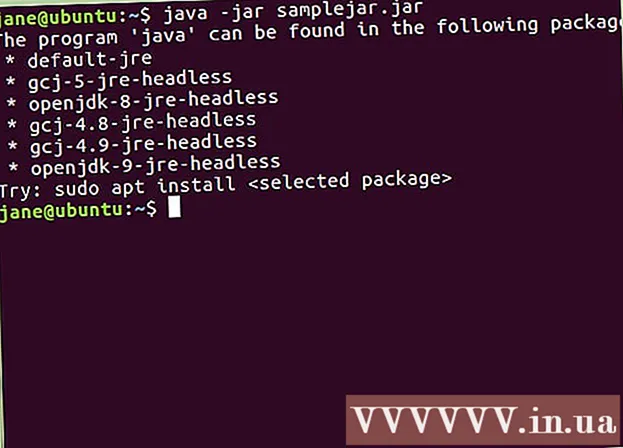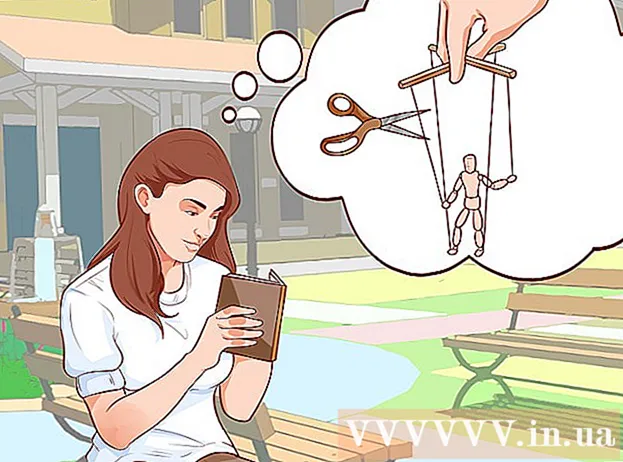Údar:
Janice Evans
Dáta An Chruthaithe:
28 Iúil 2021
An Dáta Nuashonraithe:
1 Iúil 2024

Ábhar
- Céimeanna
- Cuid 1 de 3: Ag Ullmhú chun OptiFine a Shuiteáil
- Cuid 2 de 3: Forge a Úsáid
- Cuid 3 de 3: OptiFine a úsáid
- Leideanna
- Rabhaidh
Taispeánfaidh an t-alt seo duit conas OptiFine a shuiteáil mar mhod nó mar chumraíocht neamhspleách do Minecraft. Déanann OptiFine grafaicí Minecraft a bharrfheabhsú chun feidhmíocht cluiche a fheabhsú. Thairis sin, cuireann an mod seo roinnt roghanna grafacha le socruithe Minecraft, mar shampla soilsiú dinimiciúil. Coinnigh i gcuimhne nach féidir OptiFine a shuiteáil ach ar an leagan deisce de Minecraft.
Céimeanna
Cuid 1 de 3: Ag Ullmhú chun OptiFine a Shuiteáil
- 1 Íoslódáil OptiFine. Chun an mod OptiFine a shuiteáil ar ríomhaire Windows nó Mac OS X, íoslódáil an comhad OptiFine JAR:
- téigh chuig https://optifine.net/downloads i mbrabhsálaí gréasáin do ríomhaire;
- Cliceáil “Íoslódáil” ar thaobh na láimhe deise den chéad rogha “OptiFine” sa chuid “OptiFine HD Ultra”;
- fan 5 soicind agus ansin cliceáil ar “SKIP AD” sa chúinne uachtarach ar dheis den scáileán (b’fhéidir go mbeidh ort “Lean ar aghaidh” a chliceáil ar dtús ar fhuinneog rabhaidh an seachfhreastalaithe fógraí).
- cliceáil “Íoslódáil OptiFine” i lár an leathanaigh;
- cliceáil "Sábháil" nó "Ceadaigh" má thugann do bhrabhsálaí rabhadh duit go bhféadfadh OptiFine a bheith contúirteach.
- 2 Nuashonraigh Minecraft. Amhail Lúnasa 2018, is é an leagan is déanaí de Minecraft leagan 1.13; má tá do leagan den chluiche níos sine ná leagan 1.12, déan Minecraft a nuashonrú - oscail an lainseálaí, fan go mbeidh an leagan is déanaí de Minecraft le luchtú, agus ansin logáil isteach i do chuntas Minecraft.
- 3 Déan cinnte go bhfuil an cluiche Brionnú Minecraft. Má tá sé ar intinn agat OptiFine a reáchtáil mar mhod ag baint úsáide as Minecraft Forge, suiteáil Forge.
- Scipeáil an chéim seo más mian leat OptiFine a reáchtáil mar chumraíocht Minecraft ar leithligh - réiteach níos éasca b’fhéidir mura bhfuil Forge agat ar do ríomhaire.
- 4 Faigh amach an cosán chuig an bhfillteán le Minecraft. Má tá sé ar intinn agat OptiFine a shuiteáil mar chumraíocht Minecraft ar leithligh (gan Forge a úsáid), ní mór duit an cosán chuig an bhfillteán cluiche a bheith ar eolas agat. Chun an cosán a fháil, lean na céimeanna seo:
- an lainseálaí Minecraft a oscailt trí chliceáil nó cliceáil faoi dhó ar dheilbhín an chluiche;
- téigh go dtí an cluaisín "Launch options";
- cliceáil ar "An scaoileadh is déanaí";
- cliceáil ar "eolaire cluiche";
- cóip seoladh an eolaire cluiche. Chun seo a dhéanamh, aibhsigh an seoladh i mbosca téacs Eolaire Cluiche, agus ansin brúigh Ctrl+C. (Windows) nó ⌘ Ordú+C. (Mac).
Cuid 2 de 3: Forge a Úsáid
- 1 Cóipeáil an OptiFine. Cliceáil ar an gcomhad socraithe OptiFine a d’íoslódáil tú agus ansin cliceáil Ctrl+C. (Windows) nó ⌘ Ordú+C. (Mac).
- 2 Oscail an Tosaitheoir Minecraft. Cliceáil nó cliceáil faoi dhó ar dheilbhín Minecraft, ar cosúil le bloc talún le féar.
- 3 Cliceáil ar an táb Seoladh roghanna (Paraiméadair lainseála). Tá sé sa taobh uachtarach ar dheis den fhuinneog.
- Mura bhfuil an cluaisín seo gníomhach, cliceáil ar dtús “☰” sa chúinne uachtarach ar dheis den fhuinneog Minecraft.
- 4 Cliceáil ar An scaoileadh is déanaí (An eagrán is déanaí). Tá sé i lár na fuinneoige. Osclófar leathanach le faisnéis faoin gcluiche.
- 5 Oscail an fillteán Minecraft. Cliceáil an tsaighead ghlas ar thaobh na láimhe deise den bhosca téacs eolaire Cluiche. Osclófar an fillteán cluiche in Explorer (Windows) nó Aimsitheoir (Mac).
- 6 Cliceáil faoi dhó ar an bhfillteán "mods". Gheobhaidh tú é i lár na fuinneoige. Mura bhfuil an fillteán seo ann, cruthaigh é trí na céimeanna seo a leanas a úsáid:
- Windows: deaschliceáil ar spás folamh san fhillteán cluiche, roghnaigh "Nua" ón roghchlár, cliceáil "Fillteán", iontráil mods (gan aon cheannlitreacha) agus brúigh ↵ Iontráil.
- Mac: cliceáil ar spás folamh san fhillteán cluiche, oscail an roghchlár File, cliceáil Fillteán Nua, iontráil mods (gan aon cheannlitreacha) agus brúigh ⏎ Fill ar ais.
- 7 Greamaigh an OptiFine. Chun seo a dhéanamh, cliceáil Ctrl+V. (Windows) nó ⌘ Ordú+V. (Mac). Beidh an comhad OptiFine le feiceáil san fhillteán cluiche.
- Nó is féidir leat an comhad OptiFine a tharraingt agus a scaoil isteach san fhillteán "mods" mura dteastaíonn uait an comhad íoslódáilte a shábháil san fhillteán íoslódála.
- 8 Seoladh OptiFine le Forge. Dó seo:
- Cliceáil ar an táb "News" i bhfuinneog lainseálaí Minecraft;
- Cliceáil ar an saighead aníos ar thaobh na láimhe deise de “PLAY”;
- roghnaigh "brionnú";
- cliceáil PLAY.
Cuid 3 de 3: OptiFine a úsáid
- 1 Cliceáil faoi dhó ar an gcomhad suiteála OptiFine íoslódáilte. Osclófar fuinneog suiteálaí.
- Ar Mac, coinnigh Smacht agus cliceáil ar an gcomhad agus ansin roghnaigh "Oscail" ón roghchlár.
- 2 Cliceáil ar ⋯. Tá an deilbhín seo ar thaobh na láimhe deise den bharra seoladh "Fillteán" i lár na fuinneoige aníos. Osclófar fuinneog nua.
- 3 Iontráil seoladh an eolaire cóipeáilte. Cliceáil ar Ctrl+V. (Windows) nó ⌘ Ordú+V. (Mac) agus ansin brúigh ↵ Iontráil... Suiteálfar OptiFine san fhillteán Minecraft.
- 4 Cliceáil ar Suiteáil (Suiteáil). Tá sé in aice le bun na fuinneoige OptiFine.
- 5 Cliceáil ar Ceart go leornuair a spreagtar é. Deimhneoidh sé seo gur suiteáladh OptiFine go rathúil.
- 6 Oscail an Tosaitheoir Minecraft. Cliceáil nó cliceáil faoi dhó ar dheilbhín Minecraft, ar cosúil le bloc talún le féar.
- 7 Cliceáil ar an táb Seoladh roghanna (Paraiméadair lainseála). Tá sé sa taobh uachtarach ar dheis den fhuinneog.
- Mura bhfuil an cluaisín seo gníomhach, cliceáil ar dtús “☰” sa chúinne uachtarach ar dheis den fhuinneog Minecraft.
- 8 Cliceáil ar Cuir nua leis (Cuir Leis). Tá sé gar do bharr liosta leagan Minecraft. Osclófar fuinneog le roinnt réimsí téacs.
- 9 Iontráil d’ainm. Sa bhosca téacs Ainm, iontráil ainm don chumraíocht OptiFine.
- Is féidir leat ainm ar bith a iontráil, ach ná déan dearmad go dtagraíonn sé do OptiFine.
- 10 Oscail an roghchlár "Leagan". Tá sé suite faoin réimse "Ainm". Osclófar roghchlár.
- 11 Roghnaigh "OptiFine". Tá an rogha seo ar an roghchlár; in aice leis beidh an leagan de do OptiFine.
- 12Cliceáil ar Sábháil (Sábháil) Is cnaipe glas é ag bun na fuinneoige.
- 13 Seoladh an leagan OptiFine de Minecraft. Chun OptiFine a roghnú mar do leagan Minecraft, lean na céimeanna seo:
- Cliceáil ar an táb "News" i bhfuinneog lainseálaí Minecraft;
- Cliceáil ar an saighead aníos ar thaobh na láimhe deise de “PLAY”;
- roghnaigh "OptiFine";
- cliceáil PLAY.
Leideanna
- Má ritheann tú OptiFine trí Forge, ní bheidh an rogha OptiFine le feiceáil i roghchlár na Mods. Tá sé seo toisc gur próifíl é OptiFine i ndáiríre agus ní mod. Mar sin féin, gheobhaidh tú an rogha "OptiFine" ag bun na láimhe clé den phríomh-roghchlár sula lainseálfaidh tú Forge.
- Oscail na socruithe grafaicí sa roghchlár Socruithe chun rochtain a fháil ar na socruithe OptiFine (mar shampla, soilsiú dinimiciúil).
Rabhaidh
- Is féidir le Minecraft a bhriseadh as socruithe OptiFine nach bhfuil ar eolas agat a athrú.